내장 메모리와 전화기 이외에도 저장해두었다가
비상시에 복원하자!
스마트폰의 전화번호부는 비상시에 대비하여 전화기 이외의 곳에도 안전하게 보관(이하 백업이라 칭한다)해두는 것이 중요하다. 전화번호부를 백업해두면 전화기가 고장이 나서, 전화기를 잃어버려서, 프로그램을 다루다 실수로 전화번호부가 지워져서, 또는 전화기를 교체하여서 전화번호를 다시 입력할 경우에 바로 전화번호부를 복원할 수 있다. 이러한 필요에 대비하여 이번 기사에서는 전화번호부를 백업하는 방법을 살펴본다.
전화번호부를 백업하는 방법은 세 가지가 있다. 기본적인 방법은 전화기에 내장된 연락처라는 프로그램으로 전화번호부를 백업해두는 것이다. 그다음 방법은 스마트 스윗치(smart switch)라는 백업 프로그램으로 PC에 전화번호부를 백업해두는 것이다. 끝으로 전화번호부를 구글 계정에 동기화시켜 비상시에 전화번호부가 복원되록 해두는 방법이 있다. 백업해두는 각 방법은 장점도 있고 단점도 있으니 사용자가 편리한 방법으로 활용하면 된다. 이 기사에서는 스마트폰의 연락처 프로그램으로 전화번호부를 안전하게 저장해두었다 필요하면 복원하는 방법을 살펴본다. 전화번호부를 백업하는 방법은 갤럭시9 플러스의 연락처를 활용하여 작성한다.
전화번호부 백업에는 별도의 프로그램이 필요하지 않고 연락처 메뉴를 열면 나오는 “연락처 관리”로 가능하다. 스마트폰의 연락처 초기화면에서 메뉴를 누르면 세부 메뉴로 “연락처 관리”가 나온다. 이 연락처 관리를 누르면 또 세부 메뉴가 나온다. 연락처 관리의 세부 메뉴 중에서 “연락처 가져오기/내보내기”를 누르면, “가져오기”와 “내보내기”로 메뉴가 분리된 화면이 나온다.

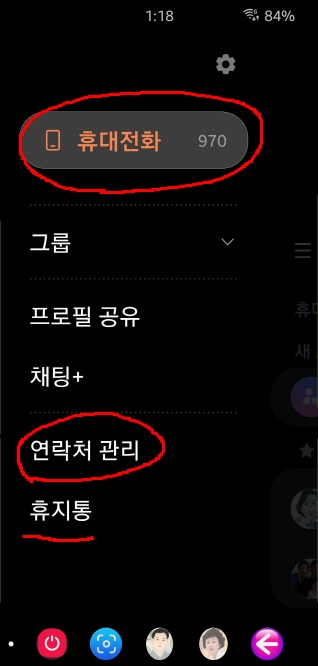
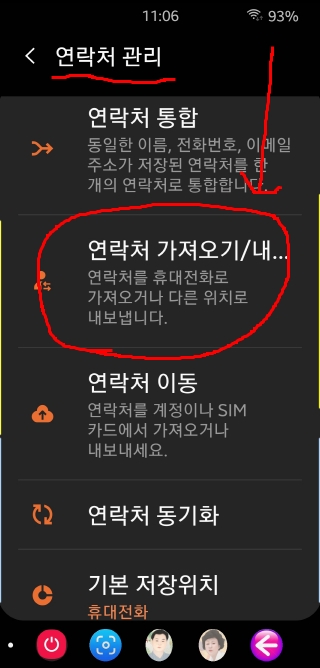
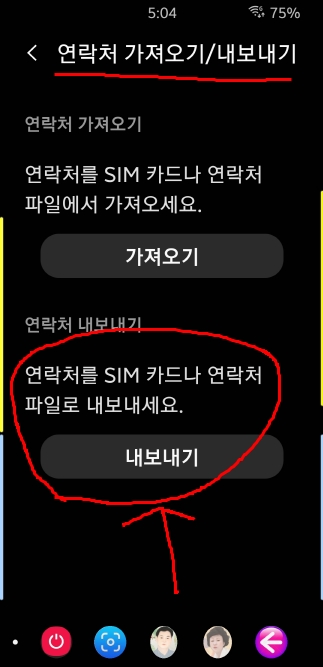
연락처 가져오기/내보내기 화면에서 “내보내기”를 누른다, 그러면 연락처 내보내기 화면이 나오고 “2단계 중 1단계”로 연락처를 “내장 메모리”로 내보낼 것인지, “SD 카드”로 내보낼 것인지 선택하는 화면이 나온다. 여기서 “내장 메모리”를 선택하면 연락처 내보내기 “2단계 중 2단계”가 시작된다. 전화번호부를 내보낼 위치로 내장 메모리를 선택하고 그 아래에 있는 “내보내기”를 누르면, “연락처 내보내는 중”이라는 화면이 나오고 시간이 2~5분 정도 걸린다. 연락처 내보기가 끝나면 “연락처 내보내기 완료”라느 화면이 나오며 “연락처 002.vcf 파일을 내장 메모리로 내보냈어요”라는 안내문이 나온다. 그러면 맨 아래에 있는 “확인”을 누르면 내보내기가 종료된다. 연락처 내보내기 파일의 명칭은 “연락처.vcf”로 시작하여, “연락처 001.vcf”, “연락처 002.vcf”, “연락처 003.vcf” 순으로 저장된다. 이제 휴대전화기에 저장되어 있는 전화번호부가 내장 메모리에 복사되어 저장되었다.
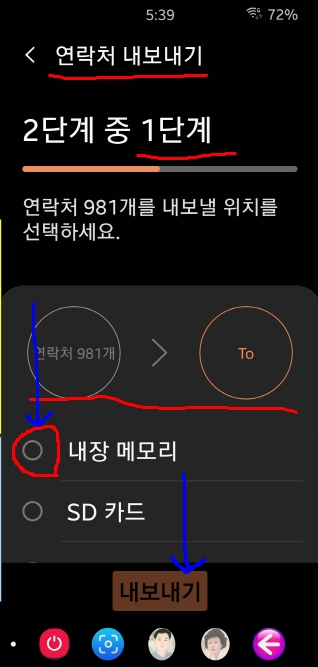
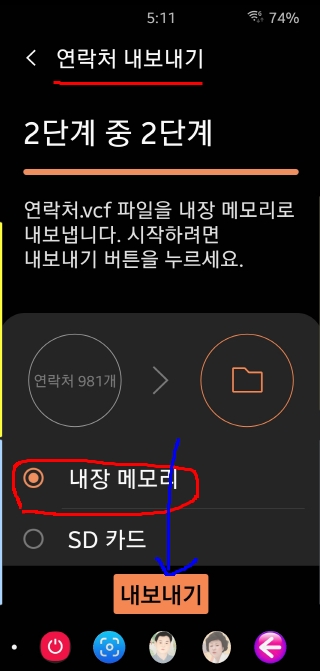

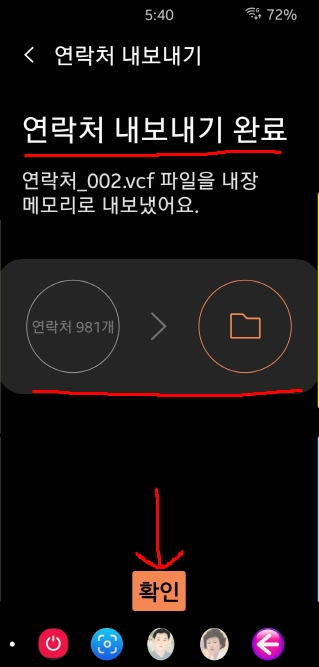
연락처 내보내기가 끝났으면 이제 이 “연락처.vcf” 파일을 안전한 곳에 복사해두면 된다. 휴대전화기에 있는 전화번호부를 내장 메모리로 복사하여 저장해두는 것만으로도 비상시에 전화번호부를 복원할 수 있는 대비가 되었다. 그렇지만 이 방법은 스마트폰의 전화번호가 실수로 또는 어떤 오류로 지워졌을 경우에 복원하는 수단이 될 뿐이다. 스마트폰이 고장나거나, 스마트폰을 분실하거나, 스마트폰을 새것으로 교체하였을 경우에는 내장 메모리에 저장된 것으로 전화번호부를 복원할 수는 없다. 이러한 경우에 대비하여 전화번호부를 스마트폰이 아닌 곳에도 백업해둘 필요가 있다.
내장 메모리에 백업해둔 연락처 파일 즉 전화번호부를 스마트폰이 아닌 다른 곳에도 백업해두는 방법으로 내파일이라는 프로그램을 이용한다. 스마트폰에 기본적으로 설치되어 있는 “내 파일”을 열면 다음과 같은 화면이 나온다. 화면을 천천히 위로 밀어 올리면. 이 전화기와 연결된 저장위치로 “내장 메모리”, “SD 카드”, “삼성 클라우드 드라이브”, “One Drive”, “Google 드라이브” 등이 나온다.
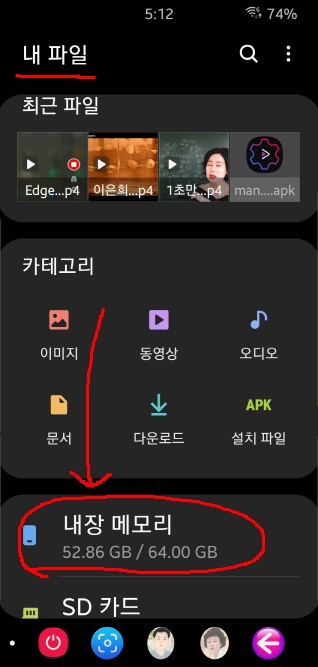

여기서 “내장 메모리”를 누르면 내장 메모리에 저장된 폴더와 파일이 다음 그림과 같이 보인다. 이 화면을 천천히 위로 밀어 올리면 아랫부분에 연락처 파일(.vcf 파일)이 보인다. 이 연락처 파일을 길게 누르면 다음 화면과 같이 연락처 파일에 선택 표시가 나타나며 이것을 “이동”, “복사”, “공유”, 또는 “삭제”할 것인지를 묻는 아이콘이 나타난다. 이동을 선택하면 원본 파일이 없어진다. 그러므로 복사나 공유를 선택하는 것이 좋다. 이 경우에는 원본은 그대로 있고 사본이 다른 곳에 백업되어 안전하다.


내 파일의 내장 메모리 화면에서 “공유”를 누른다. 이어서 나타나는 연락처 공유화면에는 공유할 연락처 파일 명칭이 맨 위에 나오고, 그 아래에 공유할 수 있는 프로그램들이 제시된다. 화면을 천천히 위로 밀어 올리면 실제로 그림에서 보이는 것보다 더 많은 프로그램이 제시된다. 공유할 프로그램으로 구글 드라이브를 선택한다. 그러면 “드라이브에 저장” 화면이 나온다. 여기서 문서 제목 즉 연락처 파일의 제목을 그대로 둘 수도 있고 변경하여도 된다. 문서 제목을 결정하고 저장을 누르면 이 연락처 파일은 이제 구글 드라이브에 안전하게 보관된다. 물론 이 파일은 구글 드라이브가 아닌 다른 저장소 즉, 네이버 keep, 전자우편, Evernote 등에 저장해둘 수도 있다. 그렇지만 구글 드라이브에 저장해두는 것이 가장 편리하다. 이렇게 전화기 이외의 저장소에도 전화번호부를 백업해두면 전화기가 고장나거나, 전화기를 분실하거나, 전화기를 교체하였을 경우에도 전화번호부를 쉽게 복원할 수 있다.

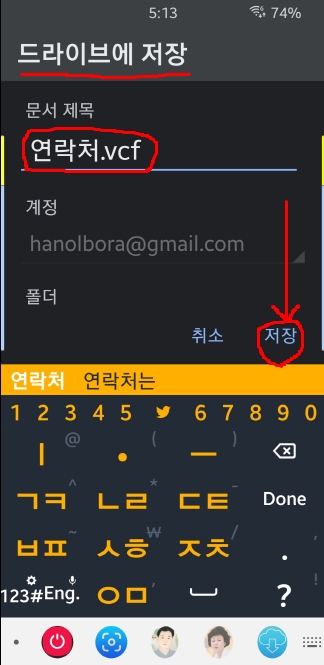
스마트폰의 전화번호부를 백업해두는 것은 비상시에 그것을 복원할 수 있기 때문이다. 전화번호부 백업 과정은 번거롭고 불편하며 시간도 걸린다. 그렇지만 어떤 이유로 전화번호부를 몽땅 날려버렸을 경우에 전화번호부를 복원하는데 드는 시간과 기회비용에 비하면 백업과정은 충분한 보상이 되고도 남는다. 그러니 미리 전화번호부를 안전한 곳에 백업해두었다가 비상시에 활용하는 스마트한 스마트폰 사용자가 되자.


